淘宝助理怎样编辑发货单模板?编辑发货单模板教程分享
2019-08-22 17:55作者:下载吧
淘宝助理怎样编辑发货单模板?相信不少朋友都还不知道,所以呢今天小编就带大家来共同学习淘宝助理怎么编辑发货单模板?希望可以帮助到有需要的小伙伴哦,一起来看看吧。
淘宝助理编辑发货单模板教程步骤分享
1、我们需要先将淘宝助理这款软件打开
2、然后登录自己的淘宝账号
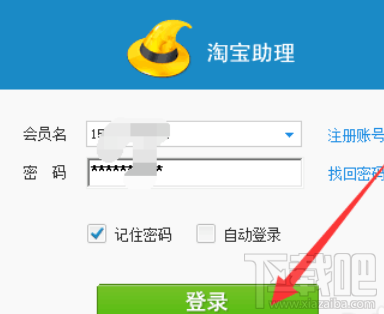
3、接着我们点击淘宝助理软件上方的“发货单模板”
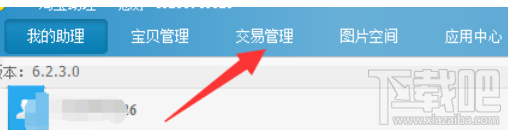
4、这时在左下侧再选中“模板管理”
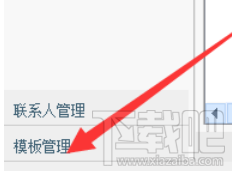
5、然后我们展开模板管理的细分中,找到“发货单模板”
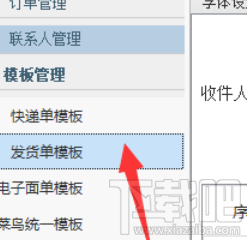
6、接着我们右边刷新页面,就可以设置发货单的排版了。
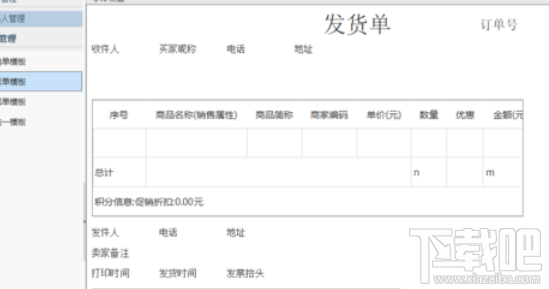
7、最后一步编辑好了,点击右下方的“保存”就可以了
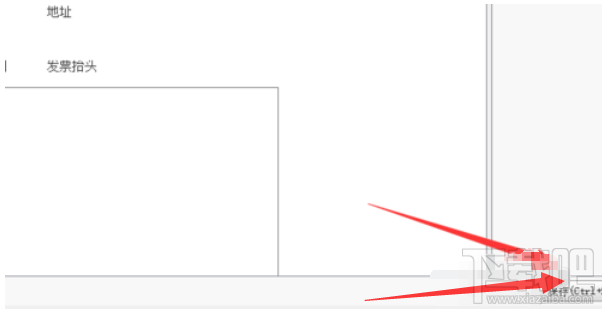
以上就是淘宝助理编辑发货单模板的操作步骤,你们应该都学会了吧!